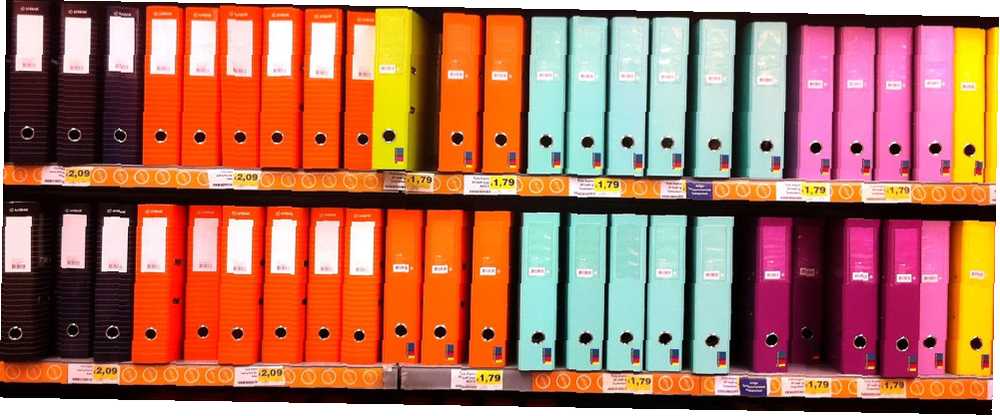
William Charles
0
2737
253
Czujesz się, jakbyś próbował tego wszystkiego, ale wydaje się, że nic nie działa.
Mówię o poradach dotyczących wydajności. Istnieje wiele wskazówek, jak organizować pliki, ale czy kiedykolwiek przyszło ci do głowy, że te chaotyczne foldery Tworzenie porządku z chaosu: 9 świetnych pomysłów na zarządzanie plikami komputerowymi Tworzenie zamówienia z chaosu: 9 świetnych pomysłów na zarządzanie plikami komputerowymi To frustrujące czy nie jest, kiedy nie możesz znaleźć tego pliku? Gdy przeszukałeś każdy folder, jaki można sobie wyobrazić na komputerze i jakoś zgubił się ... lub gorzej, został usunięty. Teraz istnieją doskonałe narzędzia wyszukiwania dla systemu Windows, które ... nie są twoją winą? Co jeśli twój system operacyjny jest częścią problemu?
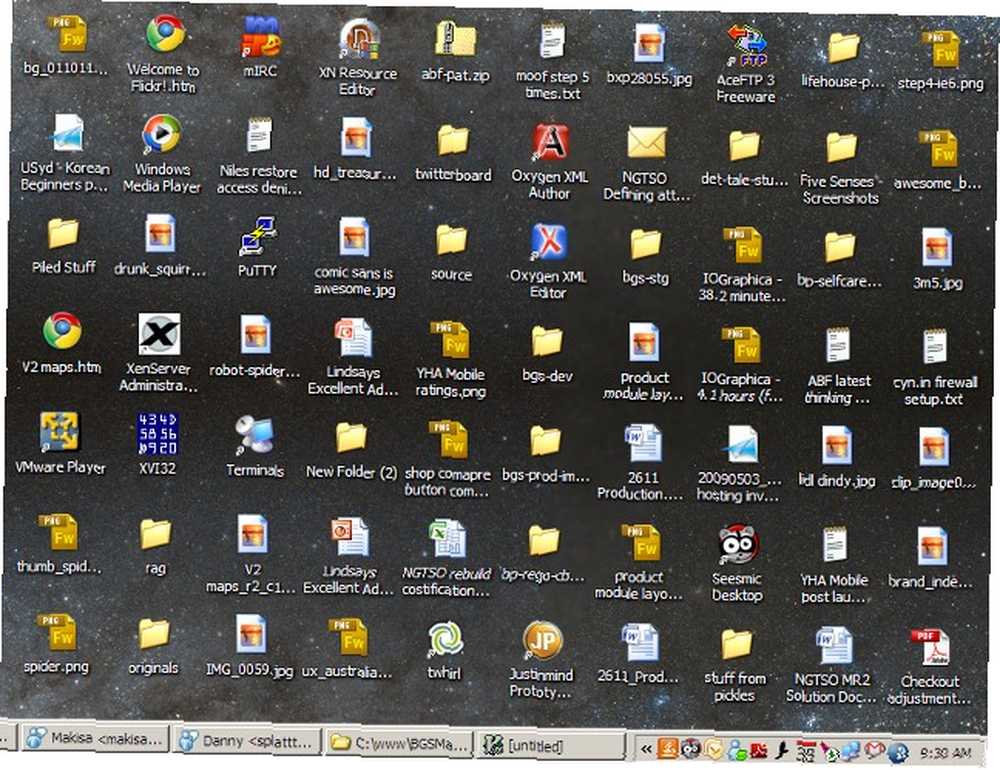
Oczywiście użytkownicy są odpowiedzialni za ustanowienie systemu zarządzania dokumentami: decydowanie, jak nazwać pliki i gdzie je umieścić. Komputery pozwalają nam organizować nasze zasoby cyfrowe, ale ta zdolność jest ograniczona przez sam system, który je zapewnia.
Większość współczesnych menedżerów plików opiera się na tradycyjnej metaforze pulpitu z hierarchicznym podejściem do sortowania naszych plików. Konceptualizują nasze rzeczywiste doświadczenia z fizycznymi plikami: umieszczamy plik w folderze i umieszczamy go w szafce na dokumenty. W hierarchicznym systemie plików plik może istnieć tylko w jednym folderze (podobnie jak pliki fizyczne), co ogranicza nasze opcje kategoryzacji. Tutaj mogą pomóc tagi.
Zarządzanie plikami oparte na znacznikach
Tagi są słowami kluczowymi zależnymi od treści; metadane opisujące zawartość pliku. Potrzebujemy ich, ponieważ świat nie jest jednowymiarowy, a jeden plik może należeć do kilku kategorii. Najlepszym przykładem są pliki multimedialne - zdjęcia, filmy, muzyka - ale prosty raport z ostatniego spotkania może również wymagać złożonej kategoryzacji (według daty, projektu, tematu, klienta…).
Mógłbyś “włamać się” hierarchiczny system plików poprzez symlinkowanie lub kopiowanie plików do różnych podfolderów, ale czy naprawdę pamiętasz, gdzie jest każdy skrót? Czy wrócisz i zaktualizujesz skróty po przeniesieniu lub usunięciu oryginalnego pliku? Bałagan pogarsza się jeszcze bardziej, jeśli używasz kontroli wersji Nie tylko dla koderów: najlepsze systemy kontroli wersji dla pisarzy Nie tylko dla koderów: najlepsze systemy kontroli wersji dla pisarzy Wspomnienie kontroli wersji lub kontroli wersji sprawia, że wydaje się to coś dla maniaków . Będziesz zaskoczony, gdy dowiesz się, że systemy kontroli wersji mają swoje miejsce nie tylko w piśmie akademickim, ale… .
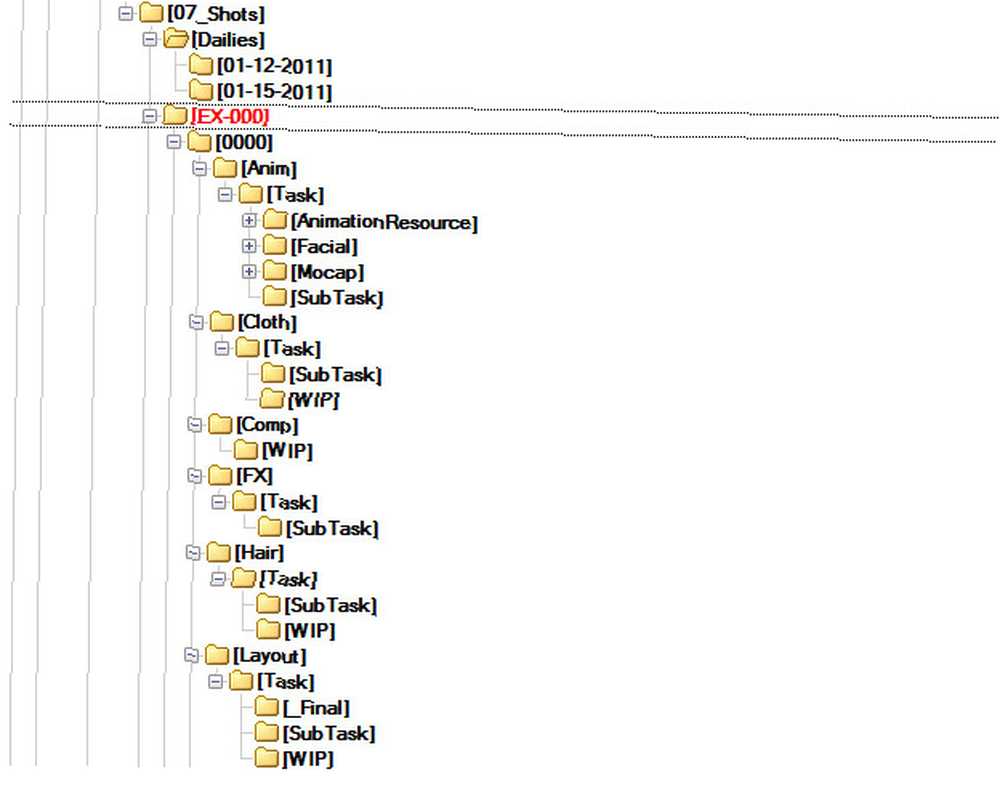
Potencjalnym rozwiązaniem jest zarządzanie plikami oparte na znacznikach. Można to osiągnąć na kilku poziomach, zaczynając od samego systemu plików. Systemy plików oparte na znacznikach dla Linuksa istnieją, ale nie są szczególnie popularne. Windows Vista miał wprowadzić podobną koncepcję, ale ostatecznie został wycofany.
Kolejnym poziomem są różne implementacje znakowania plików, takie jak bazy danych lub specjalistyczne aplikacje. Nie wpływają bezpośrednio na system plików, zamiast tego działają jak “narzuta” który pozwala użytkownikowi indeksować, wyszukiwać i zarządzać plikami przy użyciu tagów. Prawdopodobnie słyszałeś o “semantyczny pulpit”. Nepomuk z KDE i Zeitgeist z GNOME to frameworki zbudowane na tej idei, ale dla przeciętnego użytkownika często wydają się być kłopotliwymi nadmiernymi zasobami.
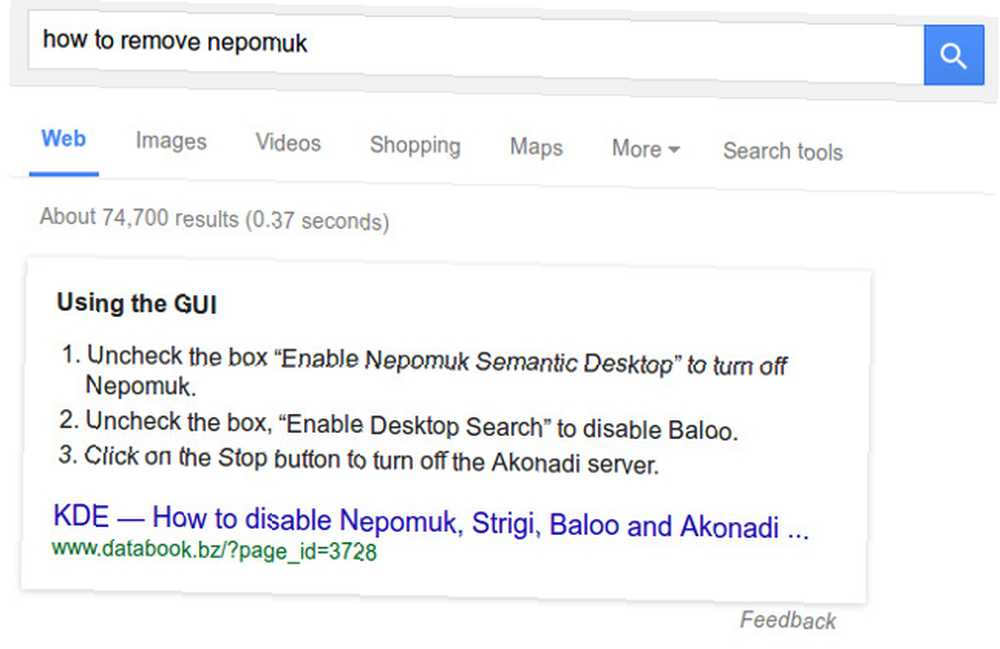
Jak dotąd jedynym podejściem, które z powodzeniem przyciąga szeroką bazę użytkowników, są aplikacje komputerowe, które stosują niestandardowe metadane do plików. Istnieje wiele takich dla systemu Windows i OS X: z alternatywnych Eksploratora Windows Zastąp Eksploratora Windows bardziej wydajną alternatywą Zastąp Eksploratora Windows bardziej wydajną alternatywą, taką jak DirectoryOpus To narzędzie powstrzymuje mnie przed opuszczeniem systemu Windows: 7 Funkcje Directory Opus To narzędzie chroni mnie przed Opuszczanie systemu Windows: 7 Funkcje Opus Directory Zarządzanie plikami jest bardzo nudne. Kopiuj, przenieś, usuń, bla. Eksplorator Windows nie jest w tym dobry. Marnujesz swój czas! do potężnych menedżerów plików, które pozwalają na etykietowanie plików FenrirFS: Zarządzaj plikami, przypisując im etykiety FenrirFS: Zarządzaj plikami, przypisując im etykiety Menedżery plików dla systemu Linux oferują niezwykle przydatne dodatki Zbuduj własną maszynę produktywności systemu Linux za pomocą menu usług KDE Zbuduj własną maszynę produktywności systemu Linux z menu usług KDE Jeśli nigdy nie poświęciłeś czasu na dostosowanie ustawień menedżera plików, możesz stracić czas -saving drobnych poprawek. Menu usług KDE to doskonały przykład personalizacji menedżera plików. , ale tagowanie to głównie kwestia refleksji. Wyjątkiem są TagSpaces, które umieszczają tagi w centrum uwagi.
Przedstawiamy TagSpaces
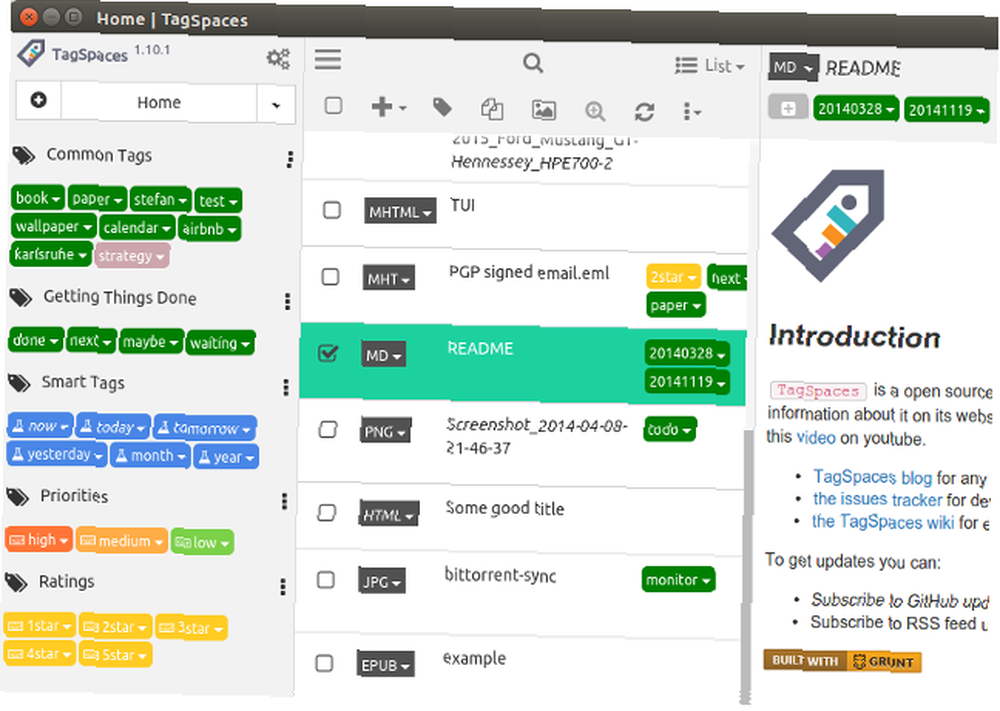
Pierwotnie niemiecki projekt TagSpaces najlepiej opisać jako “Evernote dla twojego systemu operacyjnego”. Może zarządzać plikami, ale można go używać do tworzenia osobistej wiki, zbierania materiałów badawczych, podglądu i edycji wielu formatów plików oraz wizualizacji folderów jako map myśli lub drzew genealogicznych.
Darmowy w użyciu, prosty w uruchomieniu
TagSpaces to aplikacja typu open source dostępna zarówno dla architektury 32-, jak i 64-bitowej. Jeśli jesteś użytkownikiem systemu Windows, nie przestawaj czytać - TagSpaces jest wieloplatformowy, a wersja systemu Windows działa podobnie jak jego odpowiednik dla systemu Linux. Wersje na Androida, iOS i przeglądarki (Firefox i Chrome) działają nieco inaczej, ale skupimy się na aplikacji komputerowej. Możesz używać TagSpaces jako przenośnej aplikacji Linux. Pobierz i rozpakuj skompresowany pakiet i po prostu uruchom plik wykonywalny przestrzenie znaczników plik. Nie musisz niczego kompilować ani instalować.
Interfejs? Nie takie proste
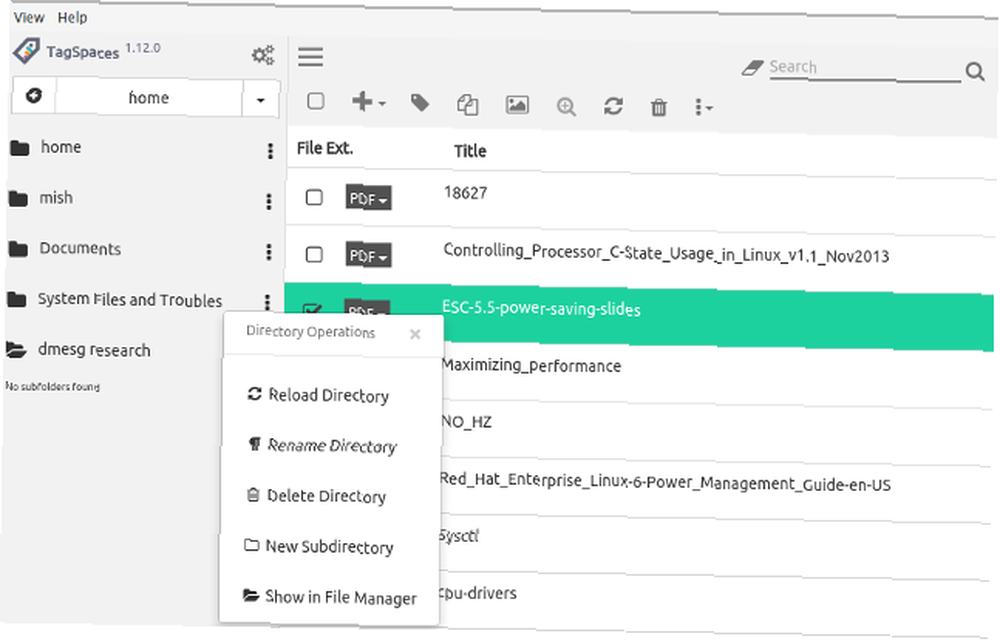
Pierwsze spotkanie z TagSpaces może Cię zaskoczyć. Nie ma wstążek ani menu tekstowego; tylko ikony powyżej listy plików. The “menu hamburgerów” ikona przełącza pasek boczny po lewej stronie, a ten obok niego uruchamia Opcje dialog. Pasek boczny ma rozwijane menu u góry, które pozwala wybrać aktywny folder, oraz zakładki u dołu, które przełączają między nawigacją opartą na znacznikach i lokalizacją. Ikona potrójnej kropki otwiera Operacje na katalogu menu każdego folderu.
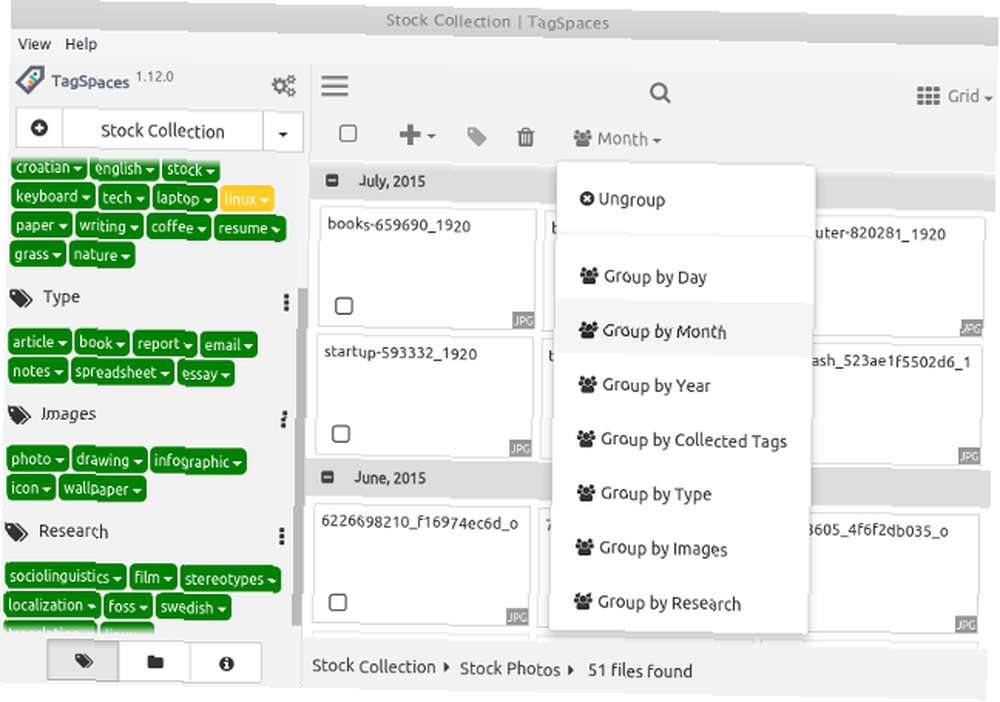
Ikony nad plikami pozwalają przełączać miniatury, wybierać, usuwać, kopiować i oznaczać pliki, a także uzyskiwać dostęp do dodatkowych menu. Możesz wybrać tryb widoku z menu obok Szukaj bar. W zależności od wybranego trybu (Siatka lub Lista) możesz sortować i grupować pliki według różnych kryteriów. Opcje wizualizacji w trybie FolderViz dają fajny przegląd struktury folderów.
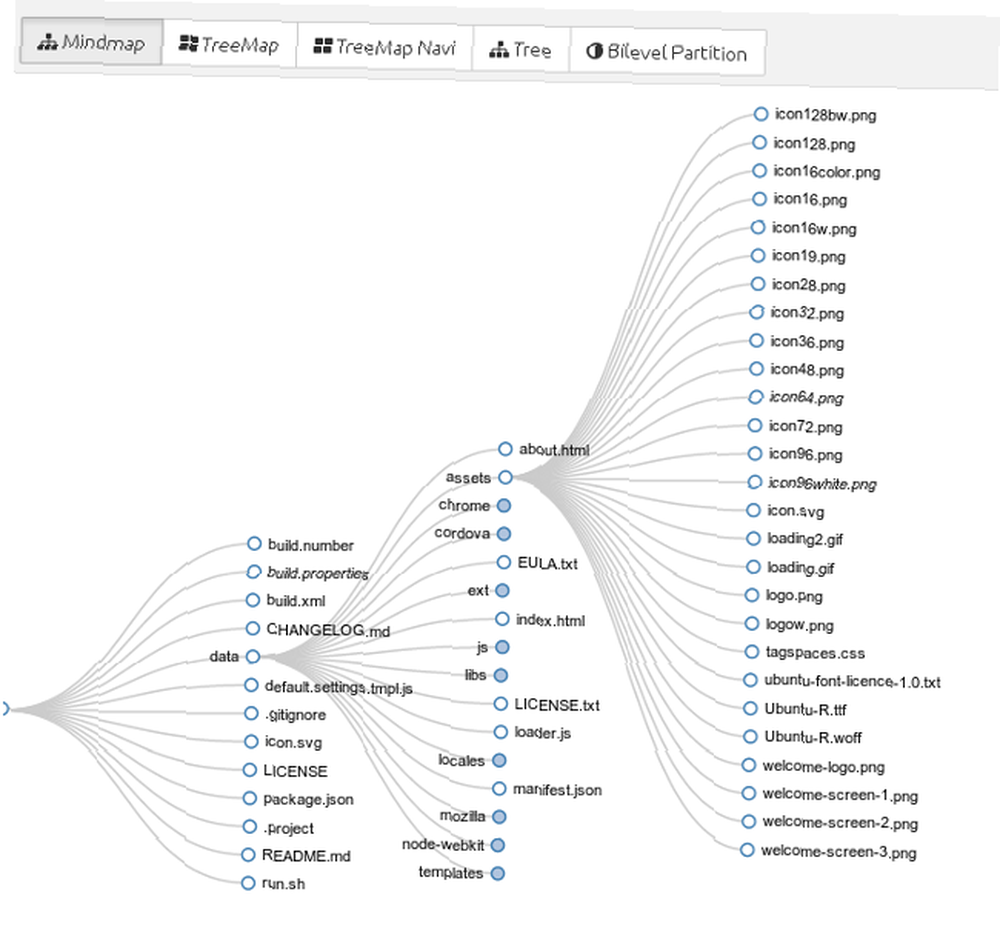
Porządkowanie plików za pomocą TagSpaces
Domyślnie TagSpaces nie wyświetla wszystkich plików jak zwykły menedżer plików. Zamiast tego pozwala zdecydować, które foldery powinny zarządzać. Możesz zaimportować całość /Dom lub tylko kilka folderów za pośrednictwem Połącz nową lokalizację dialog.
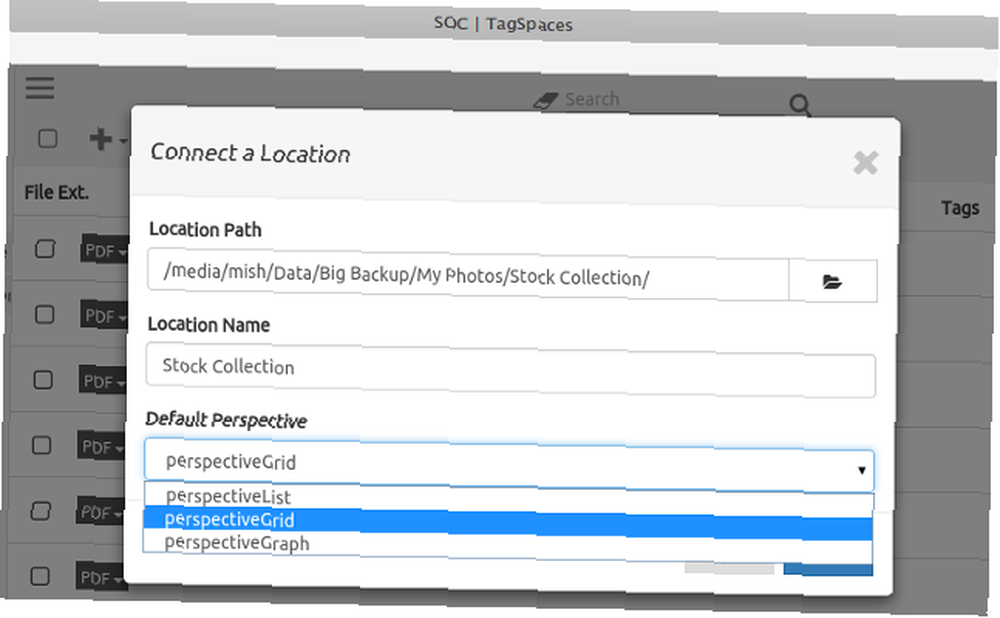
Po umieszczeniu żądanych plików możesz je oznaczyć, wybierając pliki i klikając ikonę znacznika na pasku narzędzi. Alternatywnie, najpierw dodaj tagi i uporządkuj je w grupy, a następnie po prostu wybierz pliki i kliknij tagi na pasku bocznym.

Tagi inteligentne to predefiniowane, zależne od czasu tagi, które pomagają uzyskać dostęp do ostatnio zmodyfikowanych plików. TagSpaces obsługuje oznaczanie wielu plików jednocześnie i może sugerować tagi na podstawie właściwości pliku. Każdy tag można edytować i kodować kolorami.
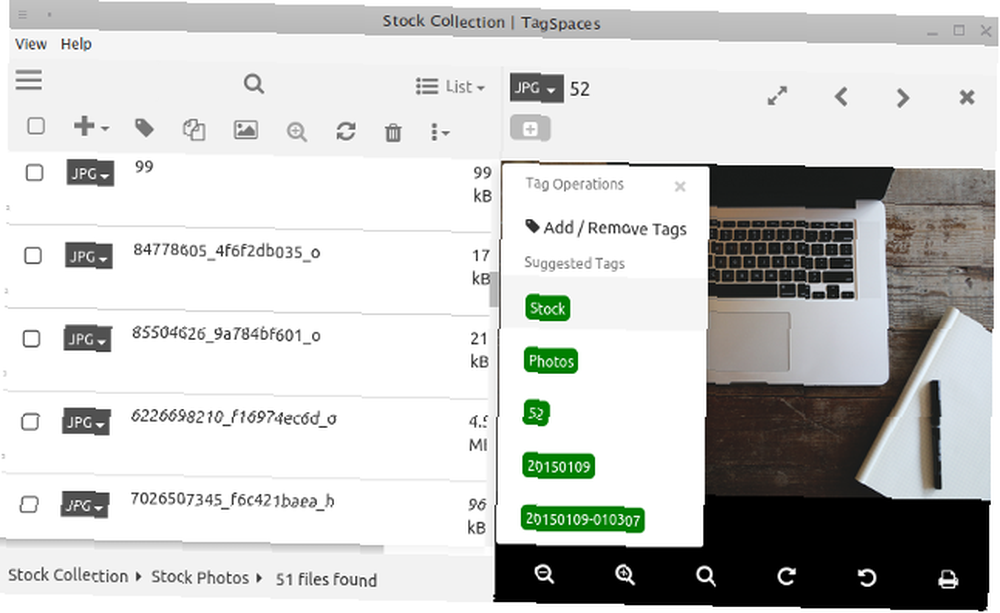
TagSpaces może otwierać i edytować wiele typów plików w okienku podglądu po prawej stronie. Obsługiwane formaty obejmują HTML, zwykły tekst, Markdown, PDF, EPUB oraz kilka formatów audio i obrazu.
Porównywanie TagSpaces i klasycznych menedżerów plików
Najdziwniejszą, najbardziej oczywistą różnicą między TagSpaces a klasycznymi menedżerami plików jest brak menu kontekstowych. Możesz kliknąć prawym przyciskiem myszy cały dzień, ale nic się nie wydarzy. Wszystkie akcje i menu są aktywowane za pomocą kliknięcia lewym przyciskiem, ale możesz zdefiniować kilka skrótów klawiaturowych, co pozostawia dziwną otchłań między całkowitą zależnością od myszy a obsługą przeglądania bez myszy Porzuć swoją mysz i kliknij linki za pomocą klawiatury Porzuć swoją mysz I kliknij na linki za pomocą klawiatury .
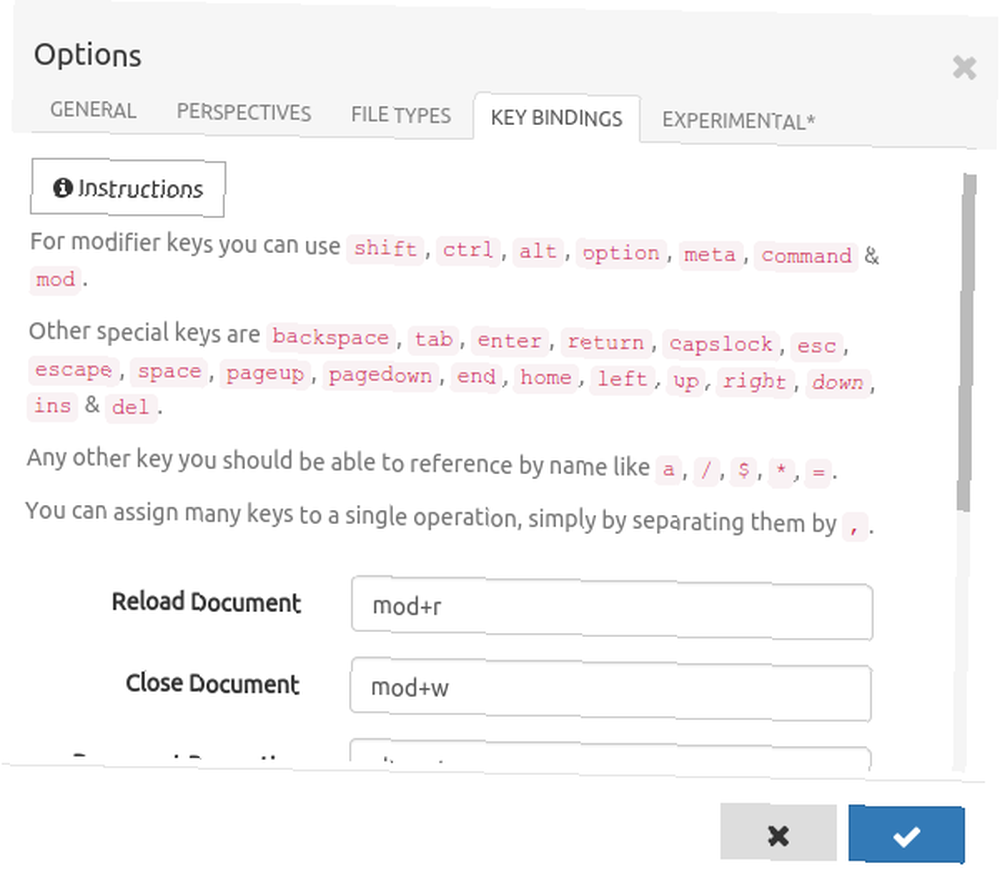
Kolejną niepraktyczną różnicą jest to, że menu związane z plikami nie są ujednolicone. Jeśli wybierzesz plik i klikniesz ikonę Utwórz nowe menu pliku na pasku narzędzi, otrzymasz inny zestaw opcji niż w menu Operacje na plikach, które otwiera się po kliknięciu rozszerzenia pliku.
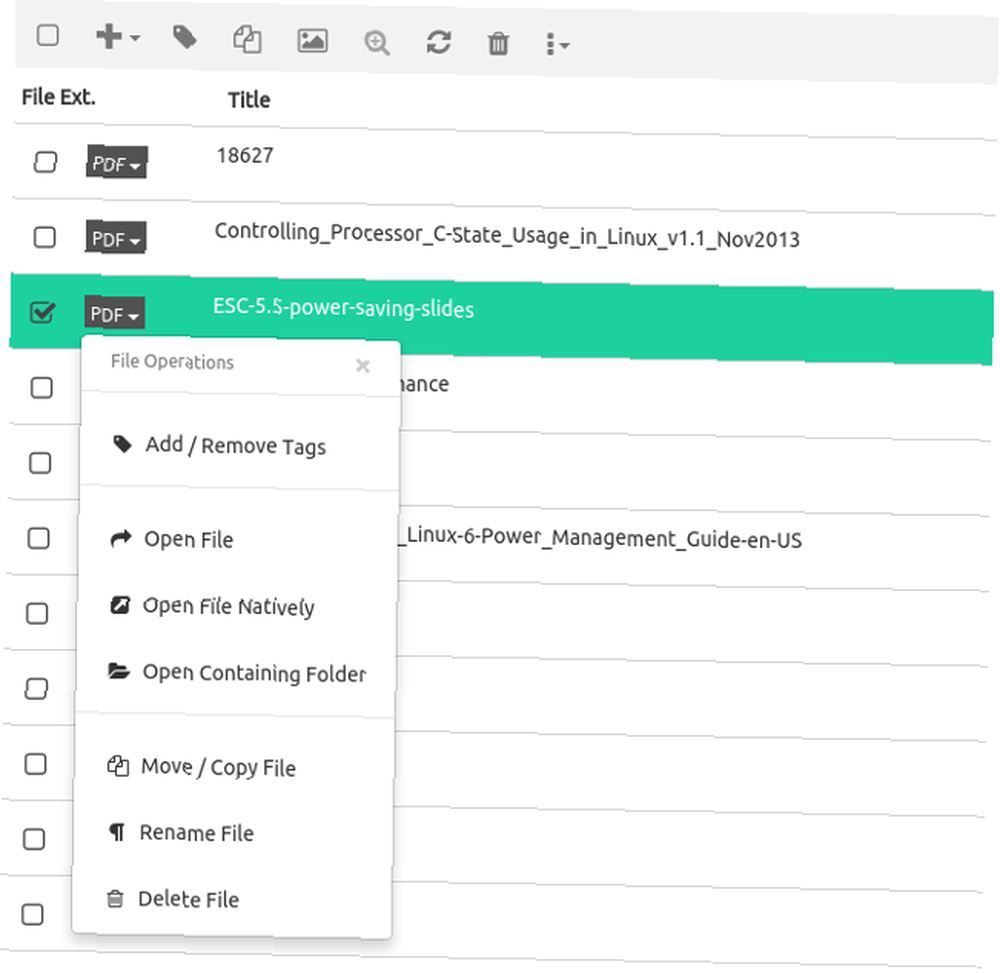
Niedogodności spływają do podstawowych operacji na plikach. Powiedz, że chcesz skopiować niektóre pliki. Nie ma do tego menu prawym przyciskiem myszy, więc musisz albo kliknąć odpowiednią ikonę na pasku narzędzi, albo uzyskać dostęp do menu Operacje na plikach. Następnie musisz użyć osobnego okna dialogowego, aby w końcu skopiować pliki. Klasyczna kombinacja Ctrl + C / Ctrl + V nie ma tutaj mocy.
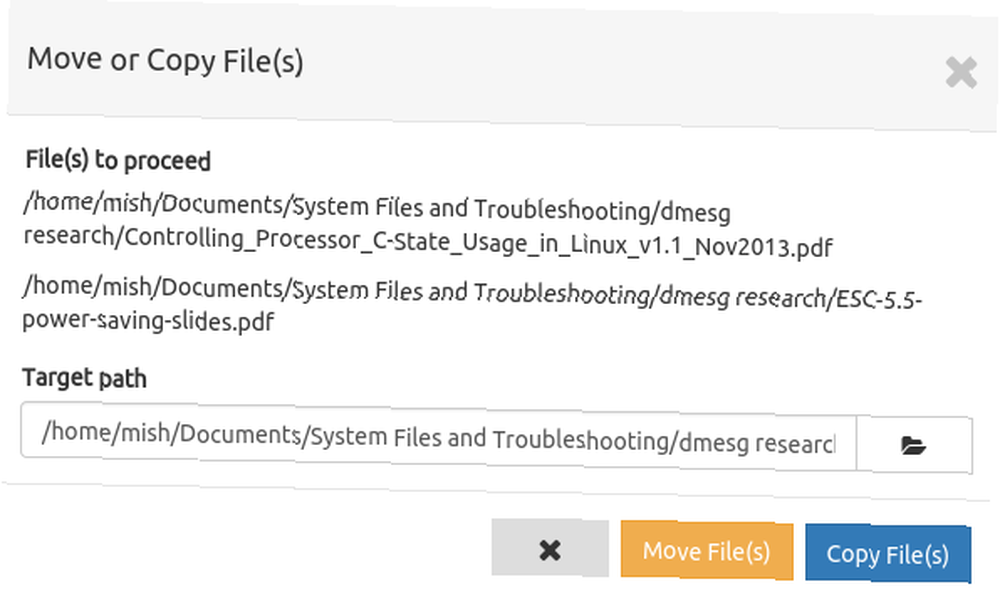
Podobne dziwactwa pojawiają się, gdy próbujesz użyć TagSpaces jako tradycyjnego menedżera plików. Na przykład nie pozwala usuwać folderów, które nie są puste. Może wyświetlać ukryte pliki, ale jeśli ukryty plik nie ma wyraźnego rozszerzenia (takiego jak .bashrc) TagSpaces uważa, że nazwa pliku jest rozszerzeniem i pozostawia puste pole nazwy pliku.
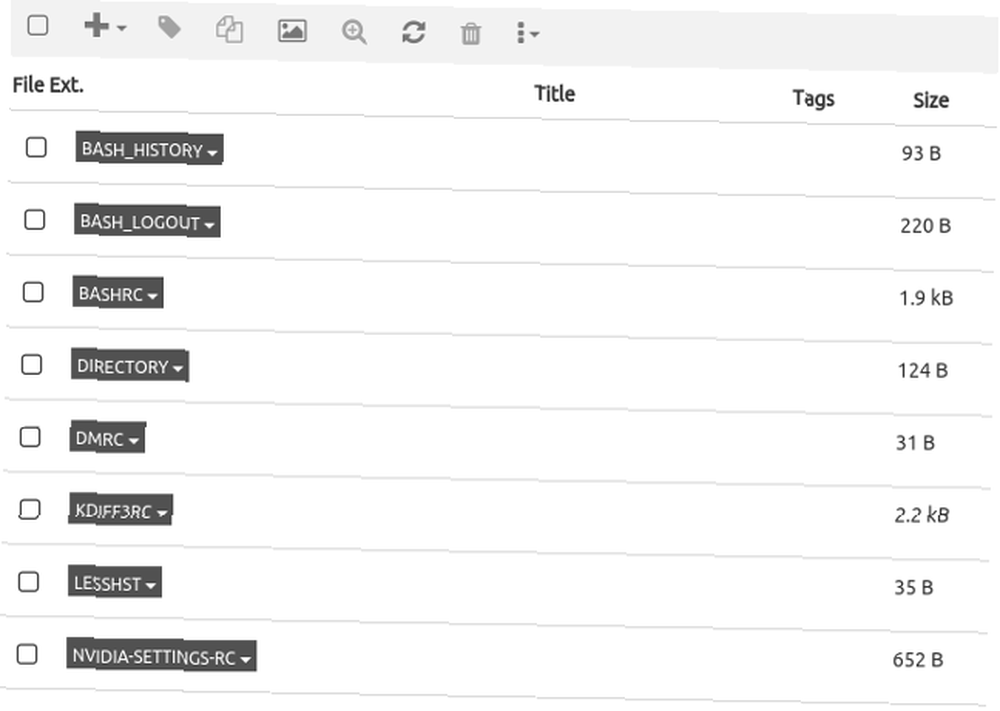
Tagi mają swój własny problem. Obecnie TagSpaces nie obsługuje podgrup znaczników i nie można przeciągać i upuszczać znaczników między grupami. Możesz utworzyć duplikaty tagów w różnych grupach tagów, wprowadzając nadmiarowość do swojego systemu. I wciąż nie poruszyliśmy największego problemu ze wszystkich.
Największy problem z TagSpaces
Przyjąłeś TagSpaces pomimo jego wad i oznaczyłeś wszystkie swoje pliki. Ale potem otwierasz innego menedżera plików i zauważasz, że pliki wyglądają tak:
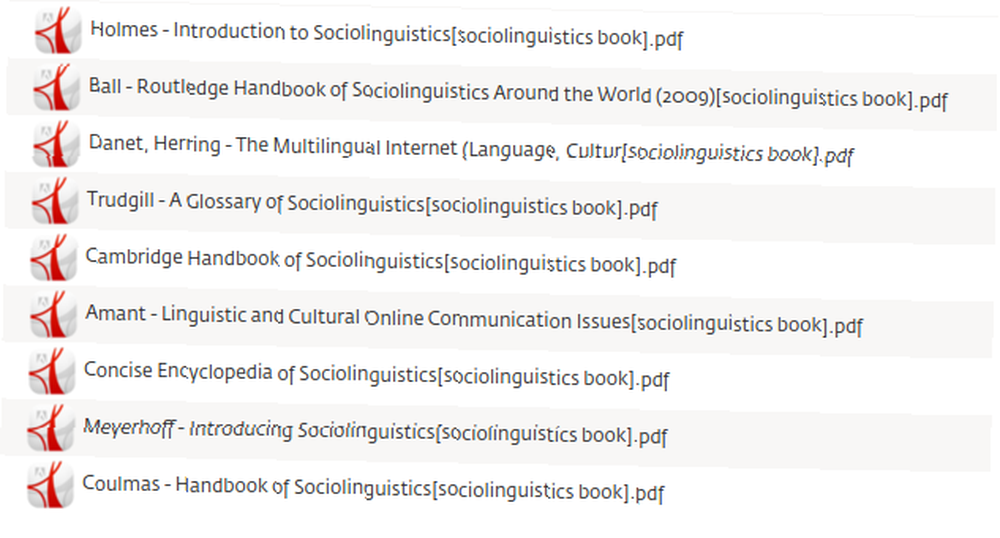
Nie, to nie jest błąd. TagSpaces zasadniczo zmienia nazwy plików, dodając tagi do nazwy pliku przy użyciu tego wzorca:
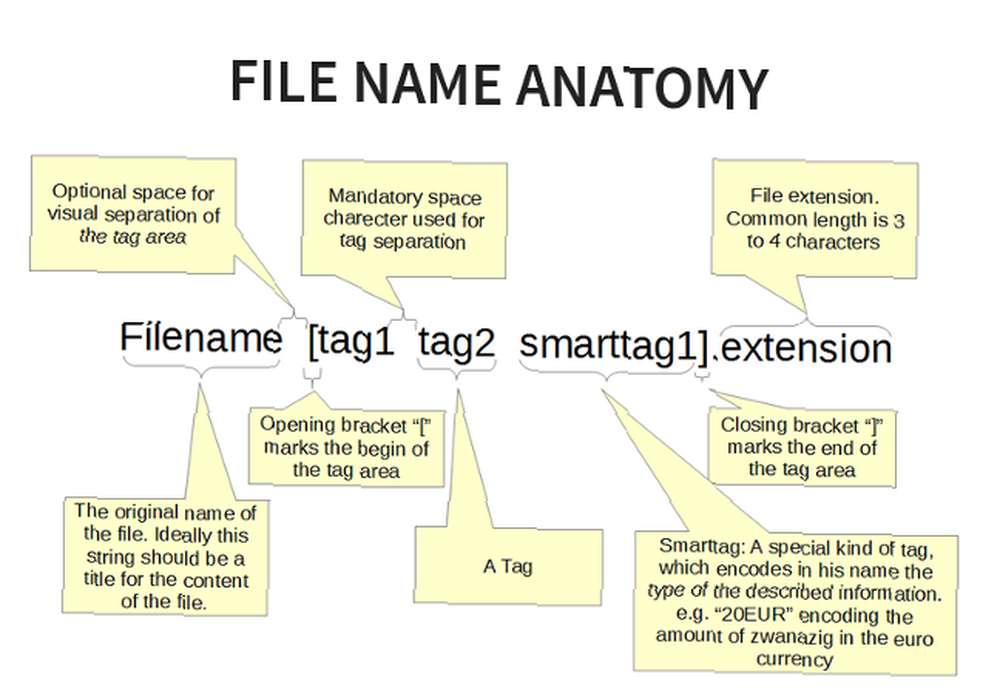
Okno dialogowe Opcje pozwala to zmodyfikować, ale funkcja jest nadal oznaczona jako eksperymentalna.
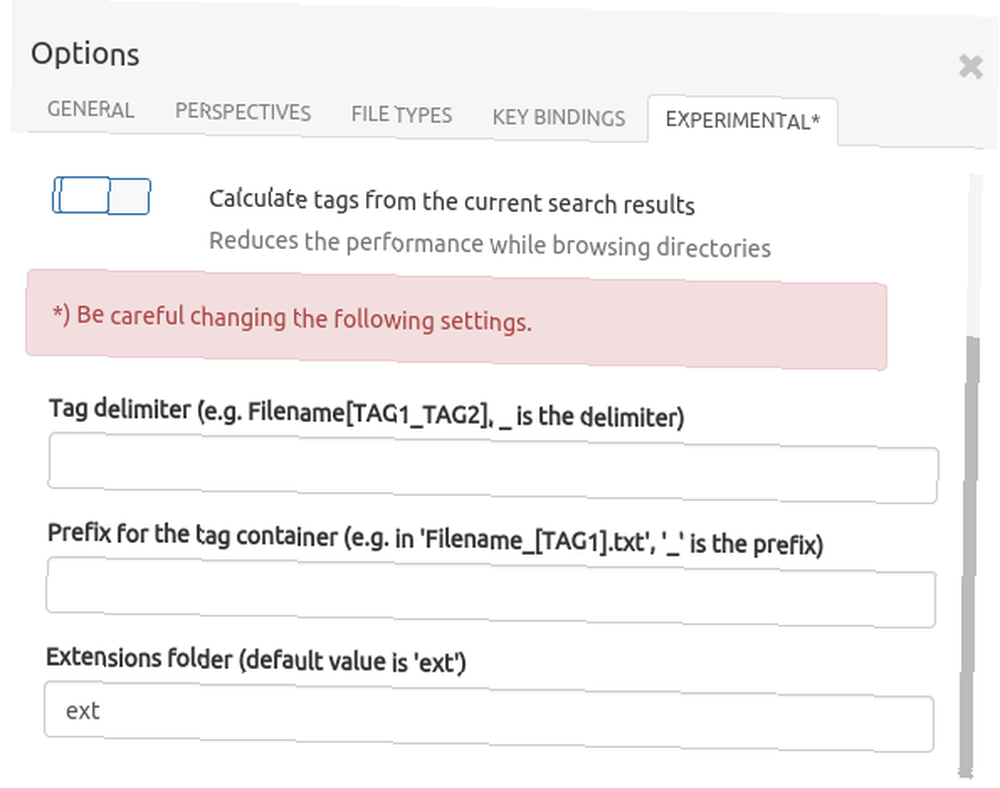
Powodem jest to, że tylko nazwy plików synchronizują się poprawnie między urządzeniami i różnymi systemami operacyjnymi, bez konieczności odczytywania metadanych przez osobne bazy danych i aplikacje innych firm. Jednak takie podejście nie jest bez winy: nazwy plików z wieloma znacznikami mogą być zbyt długie dla niektórych systemów. Znaczniki w nazwach plików utrudniają zmianę nazwy pliku i wcale nie wyglądają ładnie.
Użytkownicy TagSpaces albo uwielbiają to rozwiązanie, ponieważ jest przenośne, albo go nienawidzą, ponieważ nie chcą, aby ich pliki były dotykane. Ostatecznie sprowadza się to do osobistych preferencji. Jeśli planujesz zastąpić menedżera plików TagSpaces, nie będzie to problemem, ponieważ nigdy nie zobaczysz tagów jako części nazwy pliku. Udostępniając oznaczone pliki, musisz jednak poinformować odbiorców o swoich nawykach związanych z tagowaniem plików.
Hierarchia lub tagi?
Większość użytkowników trzyma się hierarchicznej struktury folderów, ponieważ tak się czuje “naturalny” i intuicyjne, lub po prostu dlatego, że są do tego przyzwyczajeni. Ale co się stanie, gdy będziesz musiał go zreorganizować? Wprowadzanie nowych podfolderów nie jest łatwe w przypadku setek plików i wyobrażam sobie, że znalezienie pliku przypomina szukanie igły w stogu siana.
Dzięki systemowi plików opartemu na znacznikach nie musisz się martwić o lokalizację - po prostu oznacz pliki za pomocą odpowiednich, odpowiednich słów kluczowych. Jest całkiem możliwe, że tagi są przyszłością zarządzania plikami w systemie Linux.
Jednak nie wszyscy użytkownicy będą gotowi na zmianę. Badanie z 2005 r. Poprosiło czternastu uczestników o zastąpienie ich folderów prostym narzędziem wyszukiwania. Trzynaście odmówiło, twierdząc, że nie mogą polegać wyłącznie na wyszukiwaniu i wolą, aby ich pliki były pogrupowane w folderach. jednak,
Wszyscy uczestnicy stwierdzili, że chętnie skorzystają z narzędzia wyszukiwania, które pomogłoby im lepiej znaleźć dane osobowe.
Jones, W., Phuwanartnurak, A. J., Gill, R. i Harry Bruce. Nie zabieraj moich folderów! Organizowanie danych osobowych w celu uzyskania rzeczy wykonanych. The Information School, University of Washington, 2005.
Czy TagSpaces może być narzędziem, którego potrzebują? Widzieliśmy, że nie jest idealna, ale jest to młoda aplikacja, wciąż w fazie rozwoju, która ma mnóstwo czasu na ulepszenia. W porównaniu do menedżerów plików opartych tylko na CLI, takich jak Tag i TagFS, korzystanie z TagSpaces to bułka z masłem, a interfejs jest znacznie bardziej atrakcyjny dla początkujących i byłych użytkowników systemu Windows. Notorycznie problem tagów w nazwie pliku z pewnością wymaga uwagi, być może w postaci edycji rozszerzonych atrybutów pliku lub przechowywania tagów w istniejącym formacie metadanych.
Na razie rozwiązaniem może być kompromis i pozwolić TagSpaces i tradycyjnym menedżerom plików się uzupełniać. Zachowaj Dolphin lub Nautilus Która przeglądarka plików systemu Linux jest bardziej wydajna: Nautilus lub Dolphin? Która przeglądarka plików systemu Linux jest bardziej wydajna: Nautilus lub Dolphin? Użytkownicy konkurencyjnych środowisk komputerowych zauważą, że używają różnych menedżerów plików - ważnej części wydajności komputerów stacjonarnych. Zaskakujące jest, że istnieje wiele rzeczy, które mogą pójść dobrze lub nie tak z… codziennymi zadaniami zarządzania plikami i przejść do TagSpaces dla określonych typów plików. Możesz użyć TagSpaces jako menedżera kolekcji zdjęć Najlepsze oprogramowanie do zarządzania zdjęciami w Linuksie i edycja snapów Najlepsze oprogramowanie do zarządzania zdjęciami w Linuxie i edycja snapów Czy pamiętasz, gdzie w zeszłym roku zapisałeś swoje zdjęcia z wakacji? Jak szybko możesz znaleźć konkretną przystawkę od sierpnia 2007? Jeśli nie wiesz, prawdopodobnie możesz użyć nowego menedżera zdjęć! , cyfrowy notatnik lub organizer e-booków.
Co myślisz? Czy próbowałeś już TagSpaces lub innego menedżera plików opartego na znacznikach? Jak organizujesz swoje pliki? Podziel się swoją radą i doświadczeniem w komentarzach.
Kredyty obrazkowe: Filed Under “Lornetka składana” autor: Domiriel za pośrednictwem Flickr, zrzuty ekranu TagSpaces, struktura folderów za pośrednictwem Wikimedia Commons, pulpit - wcześniej przez Lindsay Evans za pośrednictwem Flickr.











